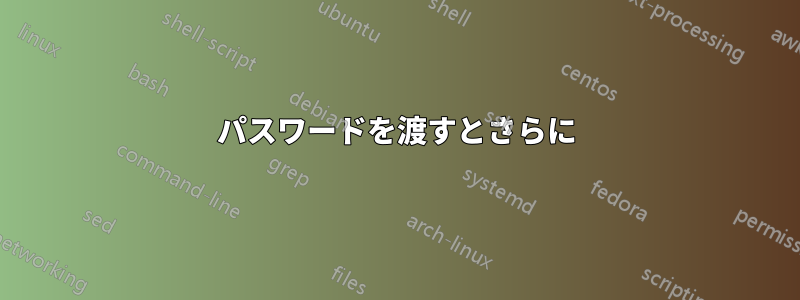
XP Professional SP3 コンピュータが使用できなくなり、個人/プライベートで使用するためにハード ドライブを消去する必要があります。Windows を開くための正しいパスワードがなくなりました。システムにアクセスしてクリーンアップするにはどうすればよいでしょうか。
答え1
そうしない必要システムにアクセスして消去します。(実際、Windows ではそれ自体を削除することすらできないと思います...)
shredドライブに機密情報が含まれている場合は、DBAN 、、、wipeなどのツールを備えた LiveCD を使用しますscrub。(地域の法的要件を確認してください。ただし、すべてのファイルをごみ箱にダンプするだけでは十分ではないと考えられます。)それ以外の場合は、C: パーティションを削除し、OS の再インストール中に新しいパーティションを作成/フォーマットします。
このサイトには Windows パスワードのリセットに関するスレッドが多数あるので、検索してください。
答え2
ドライブからデータを削除するだけでは、データの取得を阻止することはできません。職場の環境やデータ セキュリティによっては、これでは不十分な場合があります。ハードドライブを消去する必要がある場合は、DBAN (Darik's Boot and Nuke) CD を使用して、PC のハードドライブからすべてのデータを消去します。デバイスにデータが残らないことをほぼ確実に確認して、個人的/プライベートな使用のために新しく始めることができます。
その後、PC の関連 OS を再インストールするか、ユーザーに独自の OS をマシンにインストールしてもらう必要があります。
答え3
OS が現在使用しているドライブを消去することはできないため、パスワードをリセットしたり覚えたりする必要はありません。Windows ではそれが許可されません。
ハード ドライブを接続して、任意の OS でドライブを消去できます。XP でその場でこれを行うには、任意の Windows インストール ディスクを使用して、インストーラーまたは と呼ばれる Windows ユーティリティを使用してドライブをフォーマットできますdiskpart。インストーラーは、パーティションを削除する際に完全なフォーマット (回復不可能なデータ用) を実行できませんが、diskpartそのためには Windows インストールのツールを使用できます。
これは、1つドライブを消去してすべてのファイルを回復不可能にしたい場合は、diskpartを使用します。これは、WindowsインストーラVistaおよびそれ以前のバージョンでのみ使用できます。起動後、初めて「インストール」を押した後、Shift+を押します。コマンドプロンプトが表示されます。これらを順番に実行します。そこに入力します。読み込まれたら、ディスクを選択するために実行します。ドライブを完全にフォーマットします(1時間かかる場合があります)。これで完了するはずです。ただし、F10diskpartsel disk 0clean allもっとドライブが 1 台以上ある場合は、どのドライブをフォーマットするかを判断する必要があります (すべてであれば問題ありません)。 を使用してlist disk数字を変更し、 を使用しますsel disk <num>。diskpart を使用しており、完全に消去したくない場合は、ビットを 0 にclean設定せずにを使用できます。 を使用した後、 と入力し、もう一度 を入力します。allexitexit
「新しい場所」に配置して、Windows で非プライマリ ハード ドライブとして消去することに決めた場合は、管理者のコマンド プロンプトを使用して、上記の指示に従ってください。上記のコマンドを使用してディスクを分析する必要がありますが、保持したいものはフォーマットしないでください。また、この方法で Windows を使用する場合は、Windows オペレーティング システムで提供されている「ディスクの管理」を使用できます。このインターフェイスを使用する場合、その用語は「diskpart」の用語に似ています。
もちろん、特別な起動可能なオペレーティング システムでは、他の回答に記載されているより高度なツールを使用することもできます。ただし、インストールに Windows を使用する予定の場合は、この回答が最も便利です。


